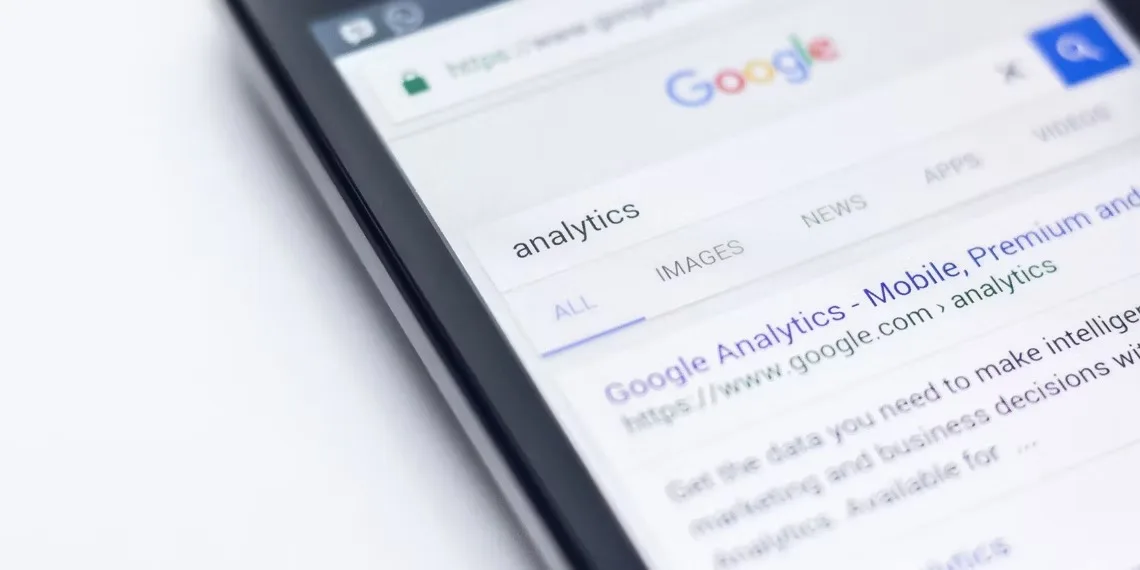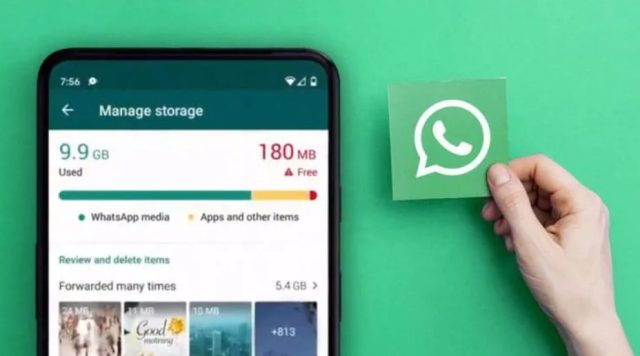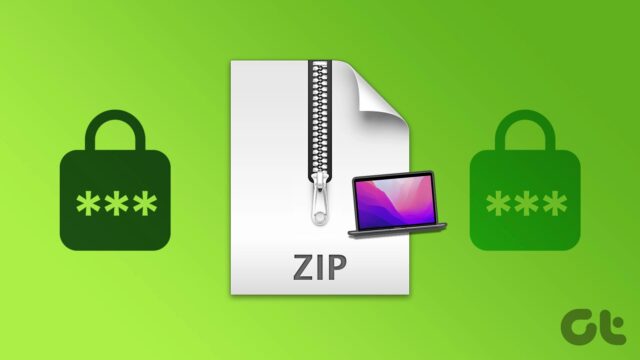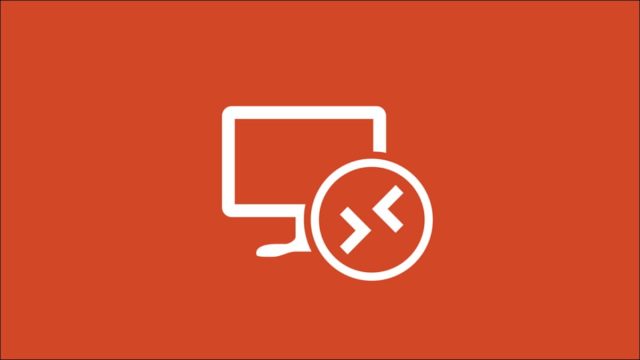می خواهید موتور جستجوی پیش فرض را تغییر دهید؟ اینجا نحوه تغییر موتور جستجوی پیش فرض در مرورگرهای محبوب اندروید مانند کروم، اینترنت سامسونگ، Brave و… را می بینید.
مرورگرهای اندروید موتور جستجوی خاصی دارند که به عنوان پیش فرض آنها تنظیم شده است. جستجوی گوگل در بیشتر این مرورگرها محبوب ترین است و بیشتر کاربران از آن استقبال میکنند. اما اگر بخواهید به موتور جستجوی دیگری بروید چه؟
تغییر موتور جستجوی پیش فرض در هر مرورگری آسان است. در این راهنما نحوه تغییر موتور جستجوی پیش فرض در مرورگرهای محبوب اندروید را به شما نشان میدهیم.
۱- تغییر موتور جستجو در کروم
بیایید نحوه تغییر موتور جستجوی پیش فرض در مرورگرهای محبوب اندروید را ببینیم. موتور جستجوی پیشفرض کروم، جستجوی گوگل است که بزرگترین موتور جستجوی اینترنت نیز است. با این حال، بسیاری از موتورهای جستجوی دیگر با نگرانی های کمتر از گوگل در مورد حفظ حریم خصوصی وجود دارند.
۱- کروم را باز کنید و وارد منوی سه نقطه ای شوید.
۲- به Settings بروید و روی Search Engine ضربه بزنید.
۳- موتور جستجوی دلخواهتان را از میان گزینه های Yahoo، Bing، Yandex و DuckDuckGo انتخاب کنید.
۴- شما فقط به گزینه های ارائه شده محدود خواهید شد. اگر می خواهید از هر موتور جستجوی دیگری استفاده کنید، باید آدرس آن را به صورت دستی در نوار URL وارد کنید.
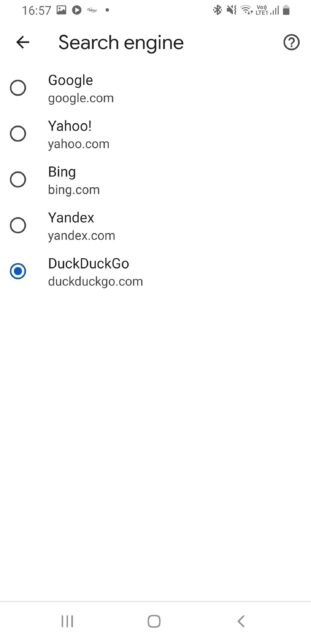
۲- موتور جستجو را در Samsung Internet عوض کنید
Samsung Internet مرورگر پیش فرض گوشی های هوشمند گلکسی است. موتور جستجوی پیش فرض آن جستجوی گوگل است. در اینجا نحوه تغییر به موتور جستجویی متفاوت در Samsung Internet آمده است:
۱- Samsung Internet را باز کنید و روی آیکون همبرگر (سه خط افقی) ضربه بزنید.
۲- Settings را بزنید و به Address bar search بروید.
۳- موتور جستجوی دلخواهتان را از میان گزینه های داده شده انتخاب کنید.
۴- اگر موتور جستجوی مورد نظر شما در دسترس نیست، روی Add search engine ضربه بزنید تا آن را اضافه کنید.
۵- اگر موتور جستجو را پیدا نکردید، باید با وارد کردن آدرس آن در نوار URL یا اضافه کردن آن به صفحه اصلی مرورگر، به آن دسترسی داشته باشید.
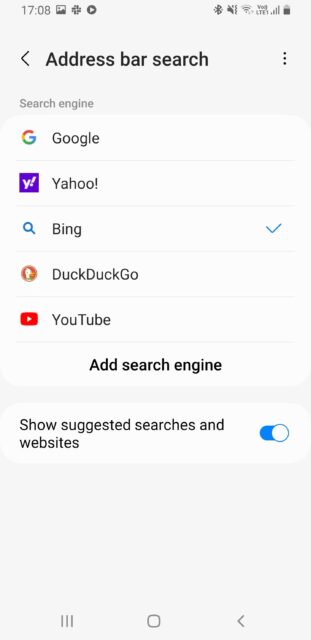
۳- در فایرفاکس از موتور جستجوی دیگری استفاده کنید
یکی از بهترین چیزهایی که در مورد مرورگر فایرفاکس در اندروید وجود دارد این است که میتوانید موتور جستجوی دلخواه خود را در صورتی که در گزینههای موجود وجود ندارد، به صورت دستی اضافه کنید. در اینجا نحوه تغییر موتور جستجوی پیش فرض خود در فایرفاکس آورده شده است:
۱- فایرفاکس را باز کنید و روی آیکون سه نقطه ضربه بزنید.
۲- Settings را بزنید و به Search بروید.
۳- موتور جستجوی دلخواهتان را از میان گزینه های داده شده انتخاب کنید.
۴- اگر مرورگری را که می خواهید پیدا نکردید را بزنید.
۵- Other را انتخاب کنید و نام موتور جستجو را در قسمت Name تایپ کنید.
۶- در بخش Search string to use، آدرس موتور جستجو را تایپ کنید و در ادامه آدرس /search?q=%s را وارد کنید.
۷- تنظیمات را ذخیره کنید و برای شروع استفاده از موتور جستجوی جدید به صفحه اصلی مرورگر بازگردید.
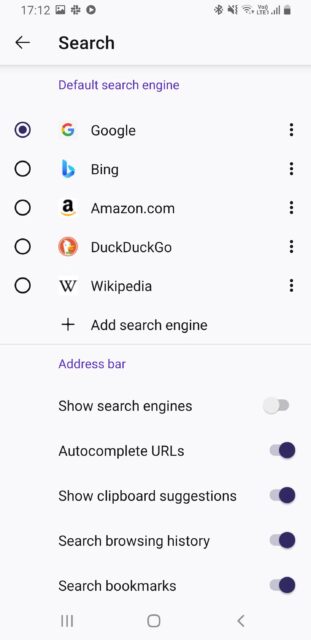
۴- موتور جستجوی پیشفرض را در Brave تغییر دهید
Brave یک مرورگر متمرکز بر حریم خصوصی است و از موتور جستجوی اختصاصی خود استفاده می کند. مشکل بیشتر موتورهای جستجوی غیر گوگل عدم اطمینان آنها در یافتن برخی از انواع اطلاعات است. اگر میخواهید به جستجوی Google یا هر موتور جستجوی دیگری در Brave برگردید، این مراحل را دنبال کنید:
۱- Edge را باز کنید و روی آیکون سه نقطه وسط تسک بار ضربه بزنید.
۲- وارد Settings شوید و در بخش General به Search engines بروید.
۳- روی Standard tab یا Private Tab بزنید تا یک موتور جستجو برای برگه های اصلی و برگه های خصوصی انتخاب کنید.
۴- موتور جستجویی را که می خواهید استفاده کنید از بین گزینه های موجود انتخاب کنید.
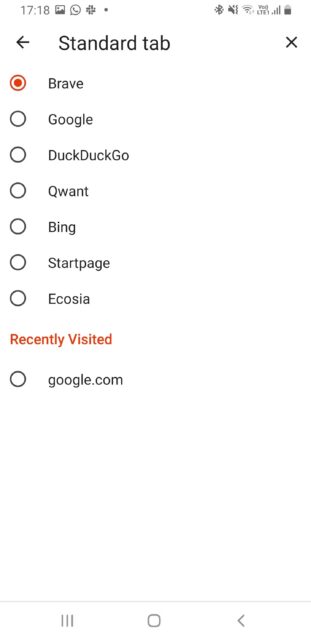
۵- تغییر موتور جستجو در مایکروسافت اج
موتور جستجوی پیش فرض Edge مایکروسافت، Bing است. اگر می خواهید موتور جستجو را به Google یا موتور جستجوی متمرکز بر حریم خصوصی مانند DuckDuckGo تغییر دهید، در اینجا نحوه انجام آن آمده است:
۱- Edge را باز کنید و روی آیکون سه نقطه وسط تسک بار ضربه بزنید.
۲- وارد Settings شوید و به General بروید.
۳- روی Select search engine ضربه بزنید تا گزینه های در دسترس را ببینید.
۴- موتور جستجوی مورد نظرتان را از بین پنج گزینه انتخاب کنید: Bing، Yahoo، Google، Yandex و DuckDuckGo.
۵- برای شروع استفاده از موتور جستجوی انتخاب شده به برگه های مرورگر بازگردید.
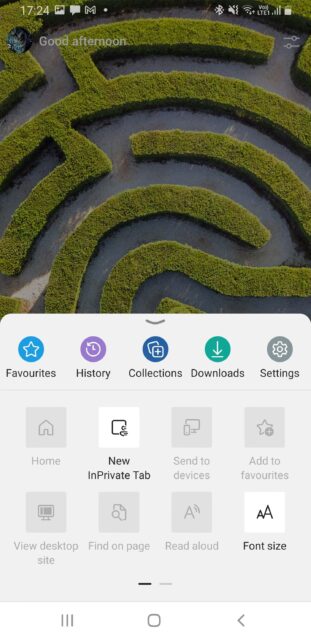
۶- تغییر موتور جستجو در UC Browser
۱- UC Browser را باز کنید و روی آدرس بار ضربه بزنید.
۲- روی آیکون Search Engine ضربه بزنید.
۳- مرورگر گزینه های موجود موتور جستجو را ارائه می دهد: Google، MySearch، Yahoo، Wolfram، Bing، Wikipedia، DuckDuckGo، YouTube و Ask.
۴- موتور جستجوی دلخواهتان را انتخاب کنید.
اکنون نحوه تغییر موتور جستجوی پیش فرض در مرورگرهای محبوب اندروید را یاد گرفته اید.
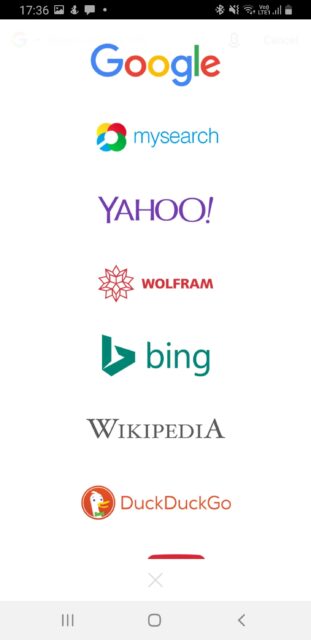
با موتور جستجوی دلخواهتان وبگردی کنید
نحوه تغییر موتور جستجوی پیش فرض در مرورگرهای محبوب اندروید را دیدید. بیشتر مرورگرهای اندروید به شما امکان میدهند موتور جستجوی پیشفرض را تغییر دهید اما با گزینههای محدود. فایرفاکس در این زمینه بهترین است زیرا اجازه وارد کردن موتور جستجوی سفارشی را میدهد.
نحوه تغییر موتور جستجوی پیش فرض در مرورگرهای محبوب اندروید به این ترتیب است. آیفون دارید و می خواهید موتور جستجوی پیش فرض را عوض کنید؟ راهنمای چگونه موتور جستجوی پیش فرض سافاری را در آیفون و آیپد تغییر دهیم؟ را ببینید.